![]() Für die Nutzung der Citizen Bondrucker CT-S801 und CT-S801 II mit AkuWinOffice müssen Sie zunächst die Treiber-Software installieren und den Bondrucker in den AkuWinClient Arbeitsplatzeinstellungen auswählen.
Für die Nutzung der Citizen Bondrucker CT-S801 und CT-S801 II mit AkuWinOffice müssen Sie zunächst die Treiber-Software installieren und den Bondrucker in den AkuWinClient Arbeitsplatzeinstellungen auswählen.

|
Installation
1.Laden Sie das das passende Installationspaket CT-S801 x_Vx.xx_32_64bit.exe für Ihren Citizen CT-S801 oder Citizen CT-S801 II aus dem aus dem AkuWinOffice Download-Center (https://akuwin.de/akuwinoffice-support/downloads/) im Bereich Hardware-Treiber unter Bondrucker herunter.
2.Öffnen Sie den Download-Pfad des heruntergeladenen Softwarepakets im Datei-Explorer. Starten Sie die Installation mit einem rechten Maus-Klick auf die Installationsdatei und wählen Sie aus dem Kontext-Menü Als Administrator ausführen. Je nach Einstellung des Betriebssystems müssen Sie einen Dialog der Benutzerkontensteuerung mit Ja bestätigen.
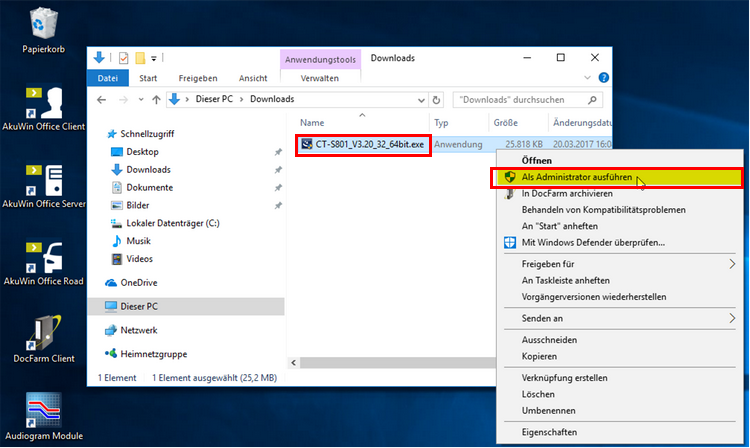
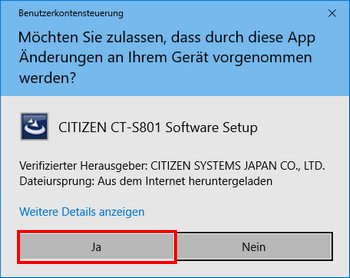
3.Klicken Sie im Installationsassistenten auf Next und folgen Sie dem Assistenten:
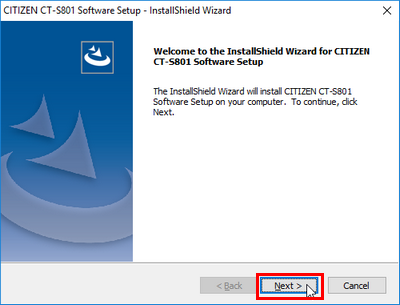
4.Während der Installation erscheint ein weiteres Installations-Fenster. Klicken Sie hier ebenfalls wieder auf Next:
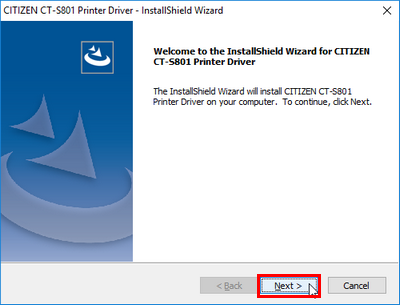
5.Wenn folgendes Fenster erscheint vergewissern Sie sich, dass der Haken bei USB gesetzt ist und klicken Sie auf OK. Und klicken Sie im folgenden Dialog Windows-Sicherheit auf Installieren:
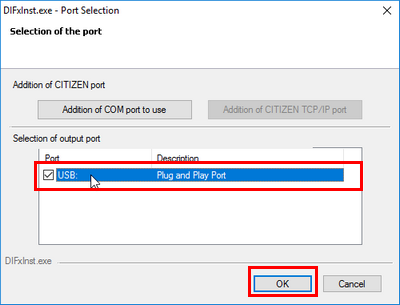
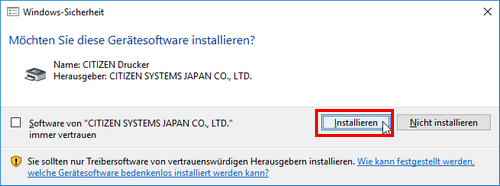
6.Nach Fertigstellung der Installation können Sie nun den Citizen CT-S801 Bondrucker einschalten und an den PC mit dem USB-Kabel anschließen. Windows installiert nun automatisch den Drucker mit dem korrekten Geräte-Treiber. Der Drucker sollte nach korrekter Installation als Windows-Drucker in Geräte und Drucker vorhanden sein.
7.Öffnen Sie den AkuWinClient und dann über das Hauptmenü »Einstellungen«//»Arbeitsplatzeinstellungen«.
8.Aktivieren Sie im Bildschirmbereich Barkassenbeleg automatisch drucken die Option Aktiv und wählen Sie den Drucker und das passende Barkassenlayout aus:
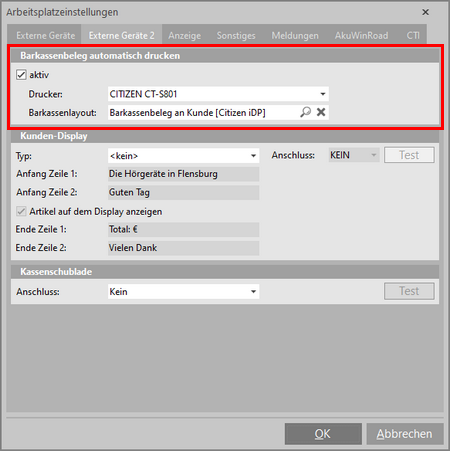
 Schließen Sie den Citizen Bondrucker erst an den PC an, wenn Sie die nachfolgende Installation der Treiber-Software durchgeführt haben.
Schließen Sie den Citizen Bondrucker erst an den PC an, wenn Sie die nachfolgende Installation der Treiber-Software durchgeführt haben.